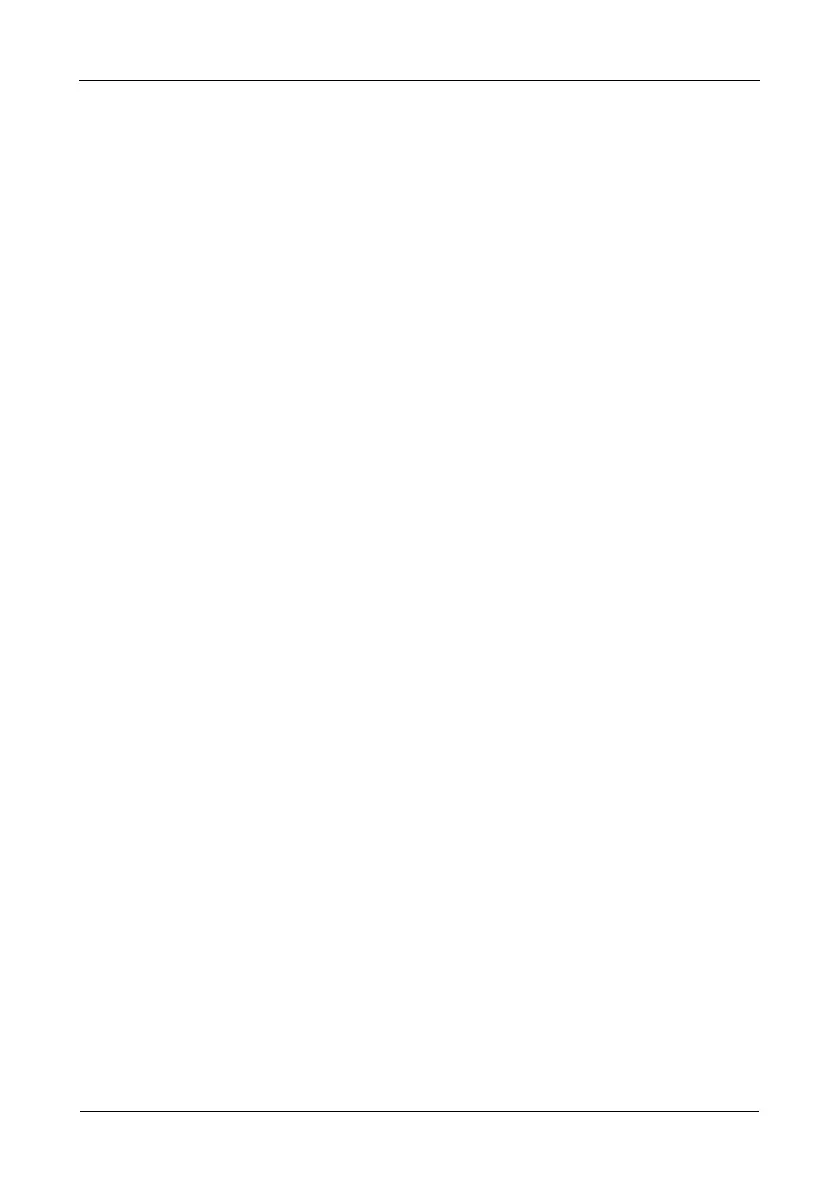Руководство по быстрому началу работы VTrak EClass
248
Если было решено использовать сервер DHCP, попросите сетевого
администратора назначить IPадрес для VTrak, связанный с MACадресом
устройства VTrak. В результате этой операции сервер DHCP не назначит
новый IPадрес в случае перезапуска VTrak, поскольку в этом случае
пользователи больше не смогут осуществить вход.
Чтобы получить доступ к MACадресу для виртуального порта управления,
необходимо выполнить следующие действия.
• В интерфейсе командной строки введите
net -v
и нажмите Enter.
• В главном меню CLU выделите параметр
Network Management
(Управление
сетью) и нажмите клавишу Enter. Затем выберите
Virtual
(Виртуальный) и
нажмите клавишу Enter.
IP!адреса подсистемы VTrak по умолчанию
Подсистемой VTrak используются виртуальные и физические IPадреса.
Данная конфигурация позволяет получить доступ к подсистеме VTrak по
сети с помощью двух RAIDконтроллеров, используя один IPадрес.
Виртуальный порт управления
IPадрес виртуального порта управления по умолчанию 10.0.0.1.
IPадрес виртуального порта управления принадлежит подсистеме VTrak, а
не контроллеру RAID. Для входа в подсистему VTrak по сети используйте
IPадрес виртуального порта управления.
См. раздел «Вход в WebPAM PROe» на стр. 253.
Физические порты управления
IPадреса физического порта управления по умолчанию:
• Контроллер 1 – 10.0.0.2
• Контроллер 2 – 10.0.0.3
IPадрес физического порта управления принадлежит контроллеру RAID, а
не подсистеме VTrak. Используйте IPадрес физического порта управления
только тогда, когда контроллер находится в режиме обслуживания.
Дополнительную информацию см. в главе 8 Руководства по устройству
VTrak EClass на компактдиске.
Настройка с помощью интерфейса командной строки
1. Введите следующую строку для установки даты и времени, затем нажмите
Enter.
administrator@cli> date -a mod -d 2006/08/25 -t 14:50:05
В примере, приведенном выше, дата и время предложены в качестве
примеров. Устанавливаемые значения будут отличаться. Для даты
используйте формат гггг/мм/дд, а для времени — 24$часовую систему.
